
Isi kandungan:
- Pengarang John Day [email protected].
- Public 2024-01-30 11:08.
- Diubah suai terakhir 2025-01-23 15:01.


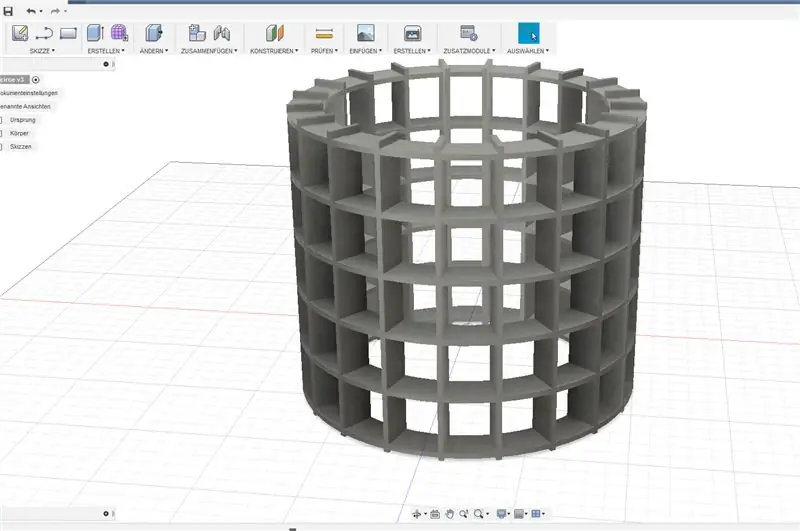
Projek Fusion 360 »
Matriks LED ini menggunakan jalur LED WS2812b standard untuk membina matriks dengan bentuk silinder dan kemasan venir kayu yang bagus.
Senarai bahagian:
- 790x384 kadbod 1.5 mm (ukuran lain juga mungkin, tetapi data CAD mesti diubah)
- 100 WS2812b LED dari jalur LED (30 LED / meter)
- Raspberry Pi atau Arduino
- Microwood veneer atau apa-apa jenis bahan penyebaran fleksibel
- Wayar
Langkah 1: Reka Bentuk dan Pemotongan Laser
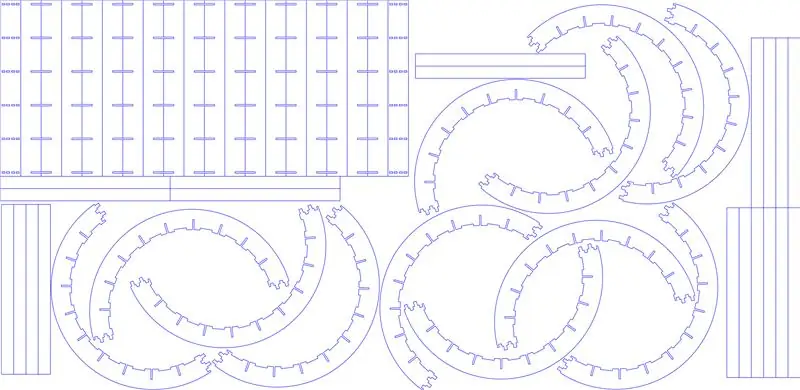
Parameter reka bentuk utama adalah ketebalan bahan terpakai. Dalam binaan ini, kadbod 1.5 mm digunakan kerana senang dipotong dan agak murah. Reka bentuk 3D (mis. Fusion360) membantu mengelakkan masalah dalam proses pemasangan. Untuk pemotongan laser, bahagian mesti disusun sedemikian rupa agar sesuai dengan kawasan pemotongan laser mesin anda, dalam hal ini 790x384 mm. Inkscape adalah alat yang mudah dan hebat untuk menangani pekerjaan ini. Fail SVG yang dilampirkan mengandungi semua bahagian untuk paparan silinder dengan bahan 1.5 mm.
KEMASKINI: Saya telah mengubahsuai model Fusion360 dengan ketebalan parameter pengguna, jadi anda dapat mengubah ketebalan bahan untuk matriks dan menghasilkan fail pemotongan laser anda sendiri. Slot potong untuk jalur LED akan ditambah tidak lama lagi.
Pautan ke model:
Langkah 2: Pemotongan laser dan Pasang Semula




Selepas pemotongan laser, anda akan mendapat bahagian berikut:
- 12 segmen mendatar berbentuk C
- 18 sisir seperti segmen menegak
- 2 segmen sambungan menegak
- 20 segmen pembawa yang diketuai
8 C-Shapes, 9 sisir dan 1 sambungan digabungkan ke separuh paparan. Pada langkah ini, bahagian hanya dipasang bersama untuk memeriksa sama ada semuanya sesuai. Jangan gunakan gam lagi.
Langkah 3: Pendawaian LED



Jalur LED dipotong dalam 5 segmen LED dan dilekatkan pada segmen pembawa dengan pita pelekat belakang. Mula-mula pin DI (data in) dan DO (data out) jalur disatukan secara zig-zag, menghubungkan DO jalur pertama dengan DI jalur seterusnya dan seterusnya. Ini dilakukan untuk setiap separuh silinder termasuk 10 jalur. 5V dan GND disambungkan hanya pada satu sisi dari jalur ke jalur. Panjang wayar hendaklah sepadan dengan jarak jalur array.
Sebelum LED dipasang ke dalam matriks, segmen matriks harus dilekatkan bersama untuk setiap separuh silinder.
Akhirnya 10 jalur diletakkan di setiap separuh matriks dan dilekatkan dengan gam panas. DO dari satu separuh dihubungkan ke DI separuh masa kedua. DI separuh masa pertama akan menjadi input untuk Raspberry Pi atau Arduino.
Langkah 4: Ujian Pertama


Untuk memastikan semuanya berfungsi, ujian pertama LED harus dibuat. Menggunakan perpustakaan Arduino dan Neopixel harus menjadi kaedah termudah untuk melakukan ini.
Langkah 5: Diffusor Veneer Kayu


Setelah mengukur diameter dan ketinggian matriks, venir kayu dapat dipotong dan digulung di sekitar matriks. Untuk fiksasi, jalur gam telus mencukupi.
Langkah 6: Raspberry Pi, Arduino dan Bekalan Kuasa

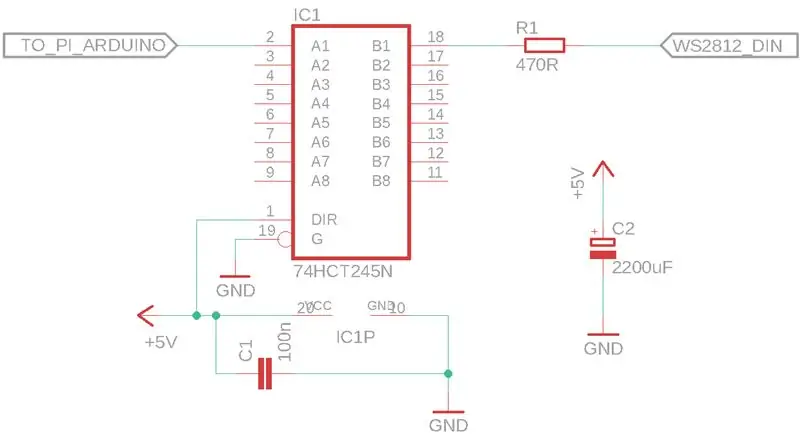
Untuk pengekodan mudah di Python kesan matriks yang bagus, Raspberry Pi dapat digunakan. Dalam kes ini, Raspberry Pi Zero digunakan, yang disambungkan ke matriks melalui GPIO pin 18 melalui shifter tingkat 74HCT245 untuk menyesuaikan 3.3V dari Pi ke 5V WS2812. Kapasitor besar (2200 uF) dan perintang siri (470 Ohm) digunakan seperti yang disarankan semasa menggunakan jumlah LED Neopixel / WS2812 yang lebih besar.
Bekalan Kuasa
Kuasa maksimum untuk 100 WS2812b LED ialah 100x60mA = 6A. Sudah tentu, dengan mengurangkan kecerahan, penggunaan tenaga dapat dikurangkan secara drastik. Pastikan, bekalan kuasa 5V anda dapat mendorong arus untuk kecerahan yang anda mahukan.
Arduino
Matriks ini secara langsung berfungsi pada peranti Arduino dengan perpustakaan NeoPixel dan NeoMatrix dari Adafruit. Anda mesti menukar PIN dan inisialisasi jika anda ingin menggunakan contoh:
Neomatrix:
Adafruit_NeoMatrix matriks = Adafruit_NeoMatrix (20, 5, PIN, NEO_MATRIX_TOP + NEO_MATRIX_LEFT + NEO_MATRIX_COLUMNS + NEO_MATRIX_ZIGZAG, NEO_GRB + NEO_KHZ800);
Anda juga harus memasukkan perpustakaan Adafruit GFX dan memuatkan fon yang berbeza dengan ketinggian 5 piksel. Sila gunakan lakaran Arduino yang dilampirkan sebagai titik permulaan (menggunakan PIN 4 untuk matriks). Ini adalah versi lakaran contoh Neomatrix yang disesuaikan.
NeoPixel:
Adafruit_NeoPixel strip = Adafruit_NeoPixel (100, PIN, NEO_GRB + NEO_KHZ800);
Langkah 7: Simulasi
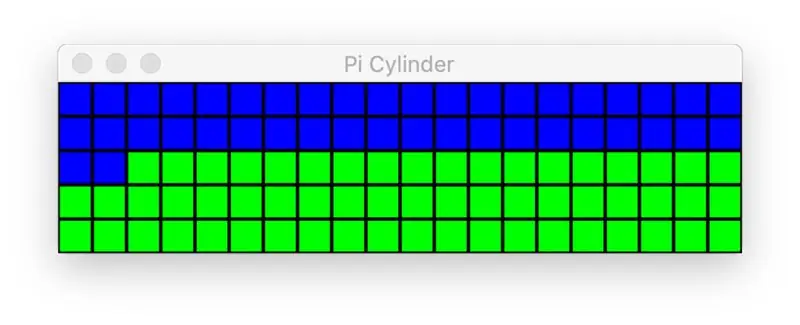
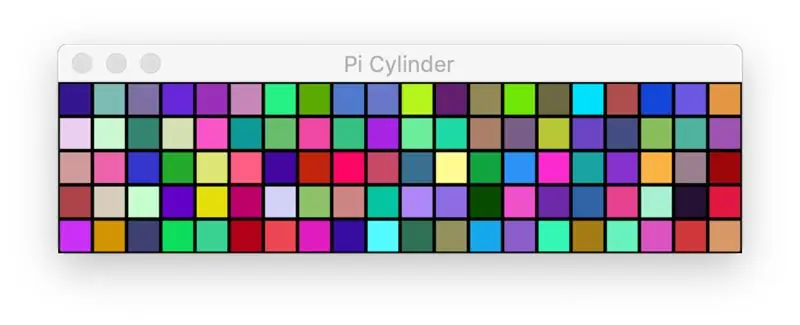
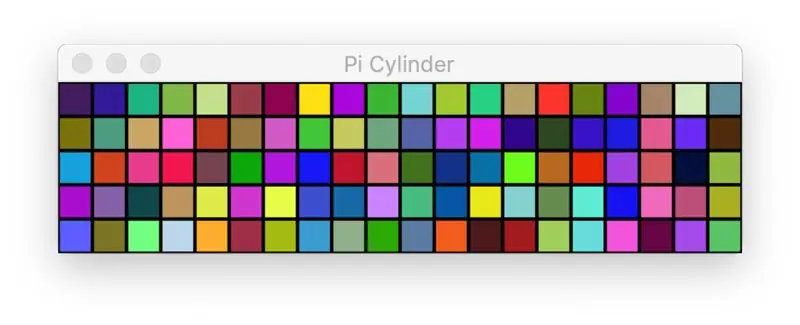
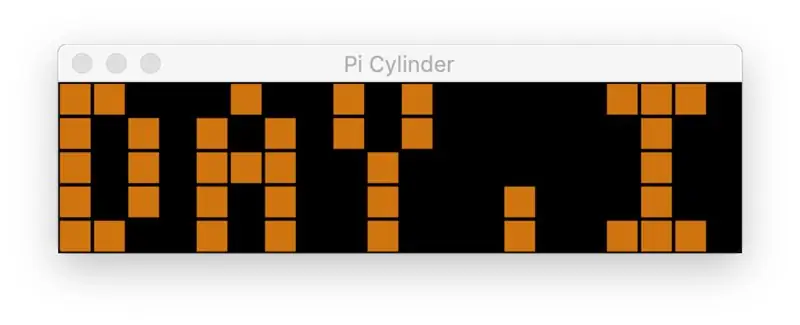
Kod sumber Python boleh didapati di Github
Terdapat dua mod untuk pengekodan. Sekiranya PI = Salah didefinisikan pada awal silinder.py, kod berada dalam mod simulasi. Anda boleh menguji semua animasi di platform mana pun yang dapat menjalankan python. Sila pasang dahulu semua perpustakaan yang digunakan oleh program (seperti pygame, numpy, dll.). Dalam mod simulasi, silinder ditampilkan sebagai matriks 5x20 piksel.
Langkah 8: Pengaturcaraan




Mod perisian kedua adalah PI = True (ditentukan dalam cylinder.py) dan dimulakan pada Pi. Ini mendorong pin GPIO 18 dari Raspberry Pi. Anda bebas untuk menambahkan kesan tambahan dan bermain-main dengan parameternya.
Teks dipaparkan dengan fon 3x5, jadi tidak semua huruf sempurna karena ketinggian paparan yang terhad.
Selamat mencuba!


Naib Johan dalam Peraduan Epilog X
Disyorkan:
MATRIK LED SMART LED DALAMAN INTERNET (ADAFRUIT + ESP8266 + WS2812): 8 Langkah (dengan Gambar)

DIY INTERNET CONTROLLED SMART LED MATRIX (ADAFRUIT + ESP8266 + WS2812): Inilah kemajuan ke-2 saya untuk projek yang saya sangat teruja untuk menunjukkan kepada anda. Ini mengenai Matriks LED Pintar DIY yang membolehkan anda memaparkannya, data, seperti Statistik YouTube, Statistik Rumah Pintar anda, kerana suhu, kelembapan, boleh menjadi jam sederhana, atau hanya menunjukkan
Matrik LED Terkawal Pembantu Google!: 7 Langkah (dengan Gambar)

Matrik LED terkawal Pembantu Google!: Dalam tutorial ini, saya akan menunjukkan kepada anda bagaimana anda boleh membuat Matriks LED Terkawal Pembantu Google yang boleh anda kendalikan borang di mana sahaja menggunakan telefon pintar, Jadi mari kita mulakan
Pemegang Fius Silinder Sebaris (Penyambung): 15 Langkah (dengan Gambar)

Inline Cylindrical Fuse Holder (Connectors): Instruksional ini adalah untuk pemegang fius kaca silinder yang dibuat di TinkerCAD. Projek ini dimulakan pada bulan Jun dan memasuki pertandingan reka bentuk TinkerCAD. Terdapat dua jenis pemegang fius, satu untuk 5x20mm biasa dan satu lagi untuk
Jam Penggera Matrik LED (dengan Pemain MP3): 6 Langkah (dengan Gambar)

Jam Penggera Matriks LED (dengan Pemain MP3): Jam penggera berasaskan Arduino ini mempunyai semua yang anda harapkan dari penggera anda - kemungkinan untuk membangunkan anda dengan setiap lagu yang anda suka, butang tunda dan mudah dikendalikan melalui tiga butang. Terdapat tiga blok utama - matrik LED, modul RTC dan
Tenis Pong Dengan Matrik LED, Arduino dan Joysticks: 5 Langkah (dengan Gambar)

Pong Tennis With LED Matrix, Arduino dan Joysticks: Projek ini bertujuan untuk pemula dan pengedar yang berpengalaman. Pada tahap asas, ia dapat dilakukan dengan papan roti, kabel jumper dan menempel pada sekeping bahan sekerap (saya menggunakan kayu) dengan Blu-Tack dan tanpa pematerian. Walau bagaimanapun, lebih maju
